Список значень 1С на формі може бути відображений з картинками (у кожного значення своя картинка).
«Галочки» - це «чек бокси» навпроти кожного значення, що дозволяють галочками відзначити одне або кілька значень.
Список значень на формі 1С з галочками і картинками - в товстому клієнті у властивостях списку значень на формі встановіть галочки «Відображати картинку» і «Відображати позначку».
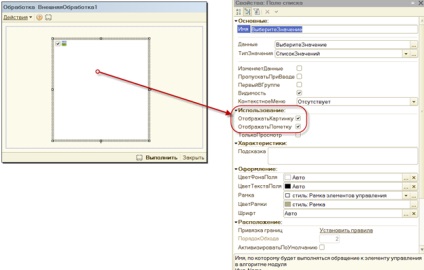
Список значень на формі 1С з галочками і картинками - в тонкому клієнті ми створили реквізит форми і перетягнули на форму, він «перетворився» в таблицю з одного колонкою.
У реквізиту форми є підлеглі колонки «Позначка» і «Картинка». Перетягніть їх в колонки таблиці на формі - і вони теж будуть відображені.
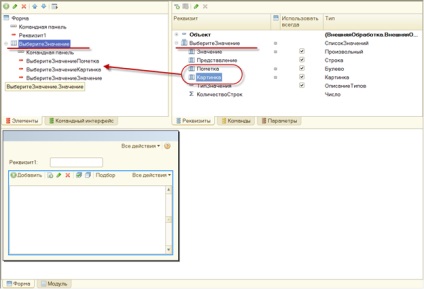
У обробнику події форми відкриття (), де ми додавали значення списку, пропишемо початкові значення галочок і потрібні картинки.
Нам знадобляться назви картинок.
Всі картинки зберігаються в «Бібліотеці картинок». Звичайно можна використовувати картинки з файлу, але краще з бібліотеки. Бібліотека містить картинки конфігурації і стандартні картинки.
Картинки конфігурації зберігаються в гілці Загальні / Загальні картинки.
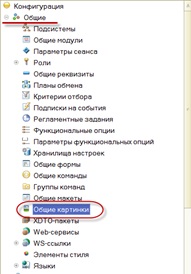
Також назви можна подивитися натиснувши кнопку вибору картинки в будь-якому місці, де вона є.
Наприклад, заглянемо в властивості таблиці (у нас же таблиця на формі), властивості «Картинка рядків», натиснемо кнопку «...» для вибору картинки.
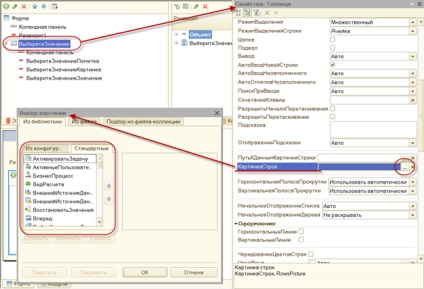
Приклад програмного коду обробника події відкриття () форми:
НаКліенте
Процедура відкриття (Відмова)
ВиберітеЗначеніе.Добавіть (0, "Створити документ", Істина, БібліотекаКартінок.АктівниеПользователі); // третій параметр - встановлена за замовчуванням галочка «позначки», четвертий - ім'я картинки
ВиберітеЗначеніе.Добавіть (1, "Редагувати документ". БібліотекаКартінок.АктівіроватьЗадачу); // зверніть увагу - тут пропущений третій параметр, галочка «позначки» буде знята, а картинка встановлена
ВиберітеЗначеніе.Добавіть (2, "Видалити документ"); // а тут ми не стали встановлювати ні картинку, ні галочку
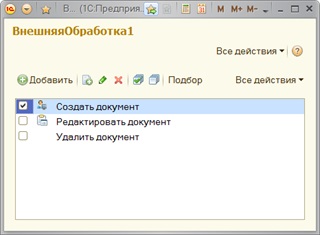
У обробнику результатів вибору користувача ми тепер будемо перевіряти не виділені рядки, а встановлені галочки: